Забыли пароль от своего телефона ZTE на базе операционной системы Android? Не волнуйтесь! В этой статье мы расскажем вам, как восстановить доступ к вашему устройству без особых проблем. Независимо от того, какой моделью ZTE вы пользуетесь, мы предлагаем вам несколько проверенных способов разблокировки.
Прежде всего, попробуйте вспомнить, использовали ли вы учетную запись Google для входа на свой телефон. Если да, то вы можете использовать функцию восстановления пароля через аккаунт Google. Просто несколько раз неправильно введите пароль на экране блокировки, и в появившемся окне введите данные вашей учетной записи Google. Если вы все заполнили правильно, телефон будет разблокирован.
Если же вы не использовали учетную запись Google или функция восстановления через нее не сработала, не беда. Есть и другие способы разблокировки телефона ZTE. Один из них – сброс на заводские настройки. Но имейте в виду, что этот способ удалит все данные с вашего устройства, включая контакты, фотографии и сообщения. Чтобы выполнить сброс на заводские настройки, выключите телефон, затем одновременно нажмите и удерживайте кнопку громкости (+) и кнопку включения, пока не появится меню Recovery. С помощью кнопок громкости выберите пункт "Wipe data/factory reset" и подтвердите свой выбор кнопкой включения. После завершения сброса, выберите пункт "Reboot system now", чтобы перезагрузить телефон.
Сброс пароля через Google аккаунт

Если вы забыли пароль от своего телефона ZTE с операционной системой Android, можно попробовать сбросить его через Google аккаунт. Для этого вам понадобится доступ к интернету и знание учетных данных от вашей учетной записи Google.
- На экране ввода пароля нажмите на ссылку "Забыли пароль?" или введите неправильный пароль несколько раз, чтобы появилась опция для восстановления доступа.
- После этого вам будет предложено выбрать способ восстановления пароля. Нажмите на ссылку "Использовать Google аккаунт".
- В следующем окне введите адрес электронной почты и пароль от вашей учетной записи Google, которую ранее использовали на телефоне.
- После успешного ввода данных ваш телефон ZTE будет разблокирован, и вы сможете задать новый пароль.
Важно помнить, что для сброса пароля через Google аккаунт необходимо иметь подключение к интернету и активную учетную запись наустройстве. Если эти условия не соблюдаются, рекомендуется обратиться в сервисный центр производителя телефона.
Восстановление доступа через почту
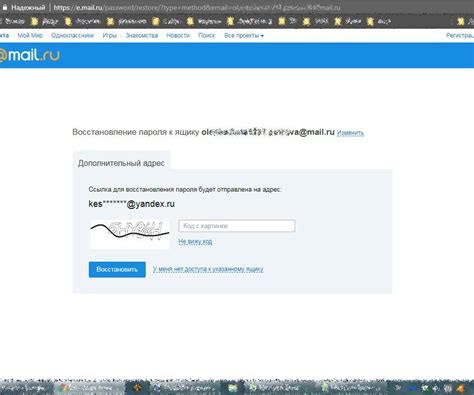
Если вы забыли пароль от своего телефона ZTE с операционной системой Android, вы можете восстановить доступ к устройству через свой адрес электронной почты.
Вот как это сделать:
- На экране ввода пароля нажмите на кнопку "Забыли пароль?" или "Не помню пароль".
- На следующем экране вам будет предложено ввести свой адрес электронной почты, связанный с вашим аккаунтом ZTE.
- Введите адрес электронной почты и нажмите кнопку "Далее" или "Восстановить".
- Затем вам будет отправлено письмо с инструкциями по восстановлению пароля на вашу почту.
- Откройте свою почту и найдите письмо от сервиса ZTE.
- Откройте письмо и следуйте инструкциям, указанным в нем, чтобы восстановить доступ к своему телефону.
После завершения процесса восстановления пароля вы сможете войти в свой телефон ZTE с новым паролем и продолжить его использование.
Использование комбинаций клавиш
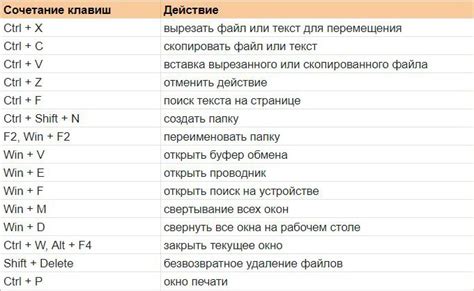
Если вы забыли пароль от своего телефона ZTE с операционной системой Android, можно решить проблему, используя комбинации клавиш. Следующие шаги помогут вам разблокировать устройство:
| Шаг 1: | Нажмите и удерживайте одновременно кнопки громкости (+-) и кнопку включения/блокировки. |
| Шаг 2: | Когда появится логотип ZTE, отпустите кнопку включения/блокировки и продолжайте удерживать кнопки громкости (+-). |
| Шаг 3: | Вы должны увидеть экран Android System Recovery. При помощи кнопок громкости выберите опцию "wipe data/factory reset" и подтвердите выбор кнопкой включения/блокировки. |
| Шаг 4: | Выберите опцию "Yes – delete all user data" и подтвердите выбор кнопкой включения/блокировки. |
| Шаг 5: | После завершения сброса данных выберите опцию "reboot system now" и подтвердите выбор кнопкой включения/блокировки. |
После перезагрузки телефона у вас будет сброшенный до заводских настроек экран блокировки, и вы сможете настроить свой новый пароль.
Подключение к компьютеру при помощи USB-кабеля
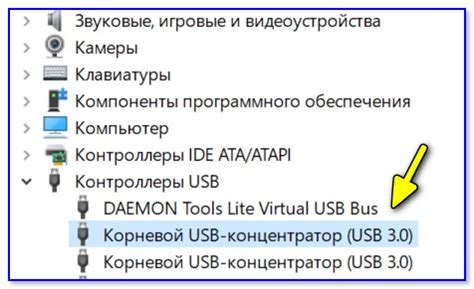
1. Возьмите USB-кабель, который поставляется вместе с вашим телефоном ZTE.
2. Подключите один конец USB-кабеля к порту USB на компьютере.
3. Вставьте другой конец USB-кабеля в порт USB на вашем телефоне ZTE.
4. Если у вас на телефоне включена функция "Режим передачи файлов", то компьютер автоматически определит ваш телефон и установит соединение.
5. Если на телефоне нет такой функции, вы должны выбрать соответствующую опцию в уведомлениях или меню "Настройки".
6. Как только установлено соединение, на компьютере должны отобразиться уведомления о подключении устройства и его драйверы будут успешно установлены.
Теперь ваш телефон ZTE успешно подключен к компьютеру при помощи USB-кабеля, и вы можете использовать различные программы для управления данными на телефоне или выполнения других задач.
Установка полной прошивки

Если вы забыли пароль от телефона ZTE с андроидом, и все попытки разблокировки не привели к результату, то может потребоваться установка полной прошивки. Это процесс, который полностью обновляет операционную систему устройства, включая все настройки и данные.
Перед установкой полной прошивки рекомендуется сделать резервную копию всех важных данных на компьютере или в облачном хранилище. После установки прошивки все данные на телефоне будут удалены.
Для установки полной прошивки потребуются следующие шаги:
- Скачайте последнюю версию прошивки для вашего телефона ZTE с андроидом с официального сайта производителя.
- Сохраните прошивку на компьютере.
- Подключите телефон к компьютеру с помощью USB-кабеля и скопируйте прошивку на внутреннюю память телефона или на SD-карту.
- Отключите телефон от компьютера.
- Включите телефон в режиме восстановления, нажав комбинацию кнопок, которая указана на официальном сайте производителя.
- Перейдите в меню восстановления и выберите пункт «Установить прошивку с SD-карты» или «Установить прошивку с внутренней памяти» в зависимости от того, где вы сохранили прошивку.
- Выберите прошивку из списка файлов и подтвердите установку.
- Дождитесь завершения процесса установки прошивки.
- После завершения установки прошивки, телефон будет перезагружаться и войдет в рабочий режим с новой версией операционной системы.
После установки полной прошивки вам придется настроить телефон заново и установить все необходимые приложения и данные.
Установка полной прошивки может быть сложной и требует точного следования инструкциям от производителя. Если у вас возникают трудности или вы не уверены в своих действиях, лучше обратиться за помощью к специалисту или в сервисный центр.
Обращение в сервисный центр

Если вы не можете разблокировать свой телефон ZTE с андроидом из-за забытого пароля, рекомендуется обратиться в сервисный центр. В сервисном центре специалисты смогут помочь вам с разблокировкой телефона, восстановить доступ к вашим данным и, в некоторых случаях, удалить пароль. Перед обращением в сервисный центр вам потребуется следующая информация:
1. Модель и серийный номер вашего телефона ZTE.
2. Доказательства того, что вы являетесь законным владельцем телефона. Это может быть копия документа, удостоверяющего личность, или чек с магазина, где вы приобрели устройство.
3. Подтверждение того, что вы забыли пароль. Например, вы можете рассказать, какие действия вы предпринимали перед блокировкой телефона.
Обратившись в сервисный центр, вы сможете получить квалифицированную помощь и решить проблему с разблокировкой телефона ZTE быстро и эффективно. Не забудьте заполнить все необходимые документы и предоставить все требуемые доказательства.



